Adobe InDesign krāsu zīmuļa rīki ļauj zīmēt brīvas formas un radošas līnijas. Tie ir ideāli piemēroti, lai veidotu ar roku zīmētus elementus vai veidotu pielāgotus celiņus jūsu izkārtojumos. Gan ilustrācijām, gan dekoratīvām līnijām, gan skicēm - šie rīki paver plašas radošas iespējas. Šajā rokasgrāmatā soli pa solim parādīšu, kā efektīvi izmantot krāsaino zīmuli un izlīdzināšanas rīku, lai pilnveidotu un personalizētu savus dizainus. Sāksim un ļausim vaļu jūsu radošumam!
Izmantojot krāsaino zīmuli (saīsne N ), varat zīmēt atklātus un slēgtus ceļus, gluži kā ar pildspalvu uz papīra. Šim nolūkam vislabāk piemērota ir grafiskā planšetdators.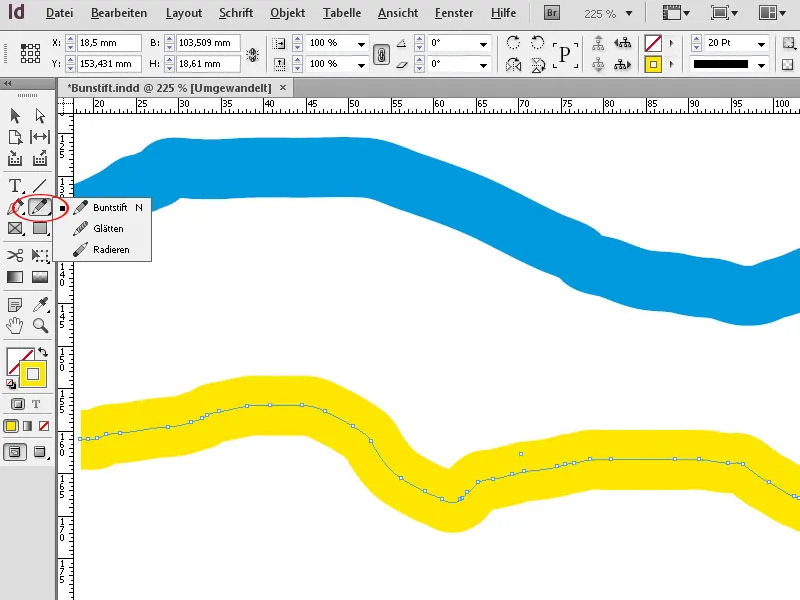
Krāsainais zīmulis ir piemērots ātrām skicēm, kurām jāizskatās tā, it kā tās būtu zīmētas ar roku.
Zīmēšanas laikā automātiski tiek iestatīti enkurpunkti, kuru novietojums ir atkarīgs no ceļa garuma un sarežģītības. Krāsainajam zīmulim kā noklusējuma iestatījums tiek pieņemts pašlaik iestatītais kontūras stils (t. i., vienlaidu, punktveida, šrafēta līnija utt.), kontūras biezums un kontūras un apgabala krāsa.
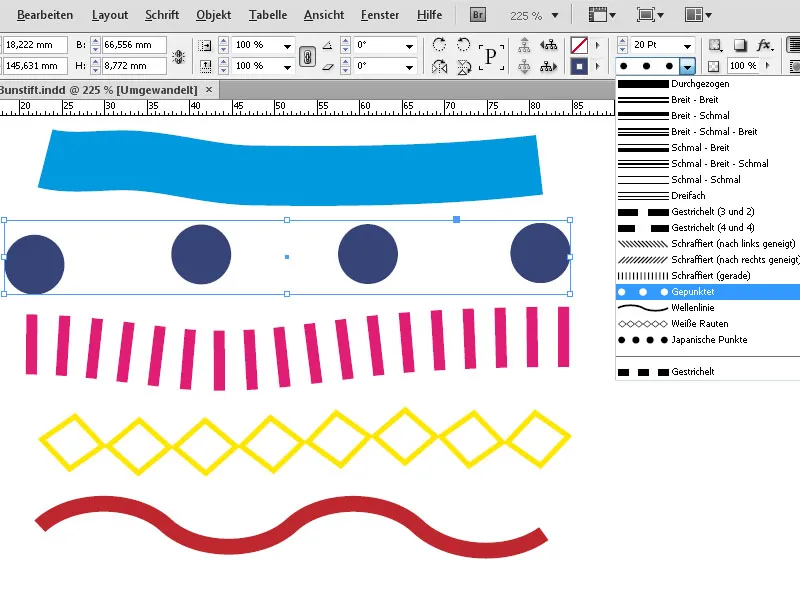
Tas nozīmē, ka, ja pēc zīmēšanas mainīsiet kādu no šiem iestatījumiem, mainīsies arī pašlaik aktīvā ceļa atribūts. Ja pēc tam tiek zīmēts jauns ceļš, tiek atgriezts iepriekšējais noklusējuma iestatījums.
Lai mainītu šo noklusējuma iestatījumu, vispirms jāizmanto cits rīks. Ja pēc tam maināt kādu iestatījumu, piemēram, kontūras biezumu vai krāsu, un pēc tam atkal izvēlaties krāsaino zīmuli, mainītie iestatījumi būs jaunā ceļa noklusējuma iestatījumi.
Ar krāsaino zīmuli uzzīmētās līnijas faktiski sastāv tikai no noteikta biezuma kontūras. Tomēr pēc vēlēšanās varat iekrāsot ne tikai kontūru, bet arī ar to ietverto apgabalu.
Slēgtajiem ceļiem šis apgabals loģiski atrodas kontūras iekšpusē; atklātajiem ceļiem InDesign, krāsojot savieno ceļa sākuma un beigu punktu un iekrāso apgabalus starp šo līniju un kontūru.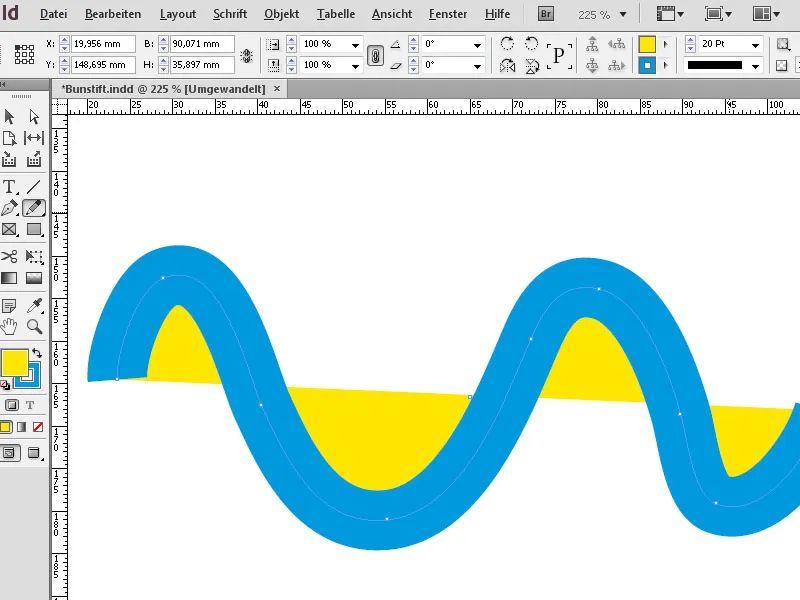
Daudzi enkurpunkti tiek noteikti nelielu svārstību dēļ brīvrokas zīmēšanas laikā. To rezultātā tiek radīts attiecīgi nevienmērīgs uzzīmētās formas izskats. Lai to nedaudz uzlabotu, tagad ir pieejams izlīdzināšanas rīks. Ja pārvietojat to pa ceļu, turot nospiestu peles pogu, enkurpunkti tiek pārvietoti vai dzēsti.
Jo mazāk enkurpunktu paliek, jo gludāka kļūst forma. Varat arī izmantot rīku dzēst enkurpunktu no zīmuļa paletes, lai dzēstu konkrētus enkurpunktus.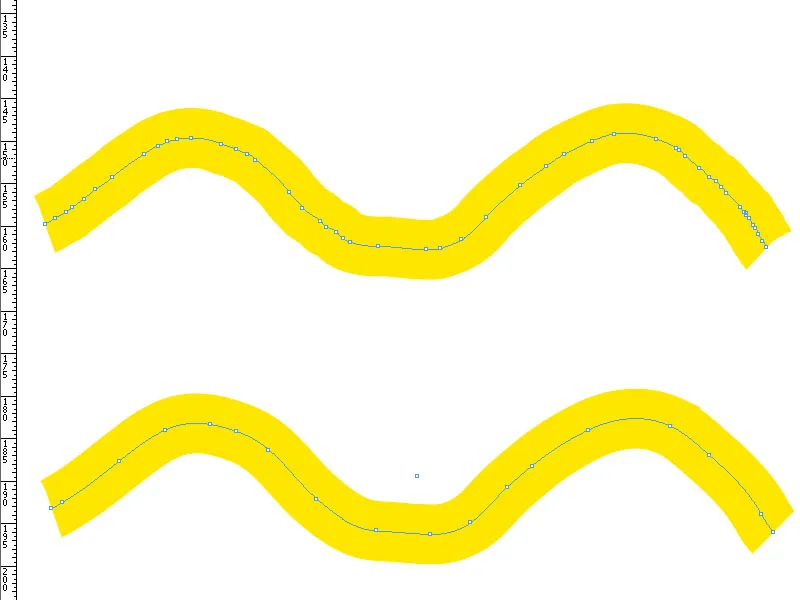
Lai mainītu formu, varat arī satvert enkurpunktu ar tiešās atlases rīku (A) un mainīt ceļu, to velkot.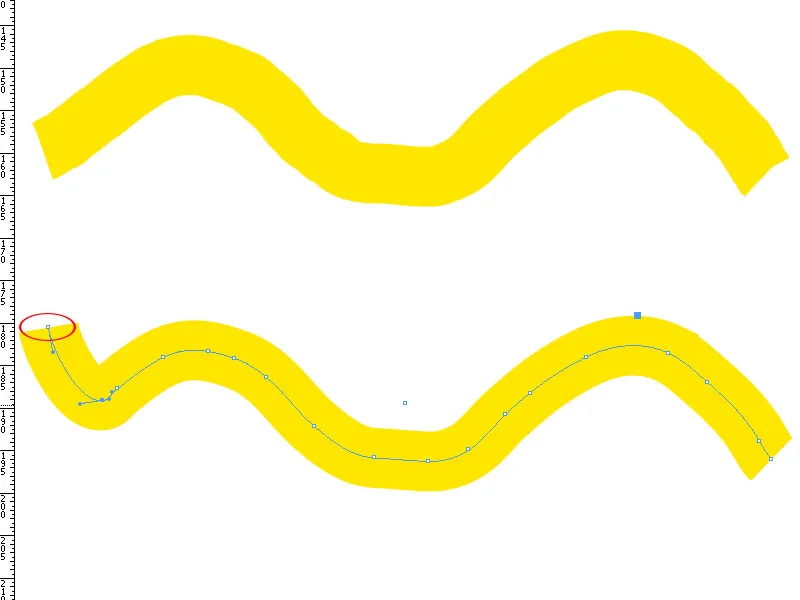
Ja vēlaties izdzēst daļu no uzzīmētā ceļa, krāsu zīmuļa izvēlnē izvēl ieties dzēšgumiju. Ja pārvietojat to virs enkurpunktu punktiem (ar peles taustiņa turēšanu nospiestu), tie tiek vienkārši izdzēsti.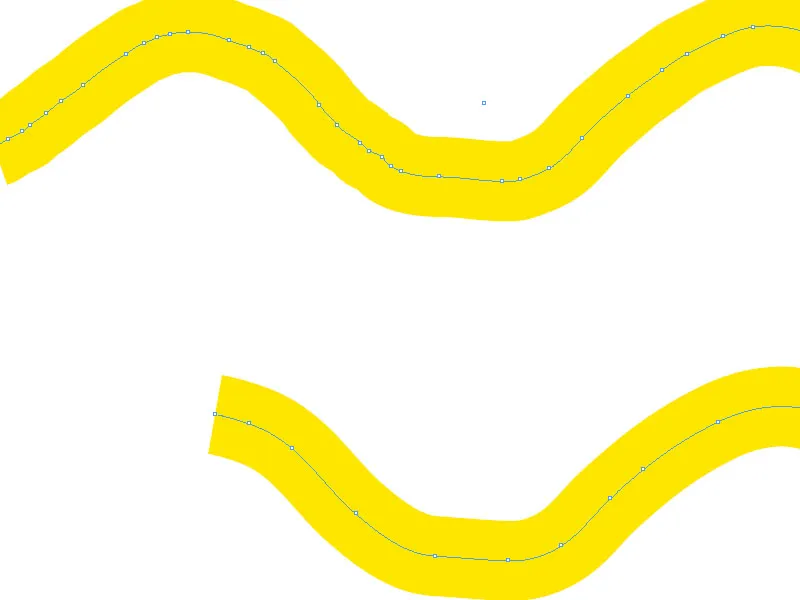
Zīmētās figūras var pēc vajadzības mērogot horizontāli un vertikāli, velkot stūra punktus ar atlases rīku.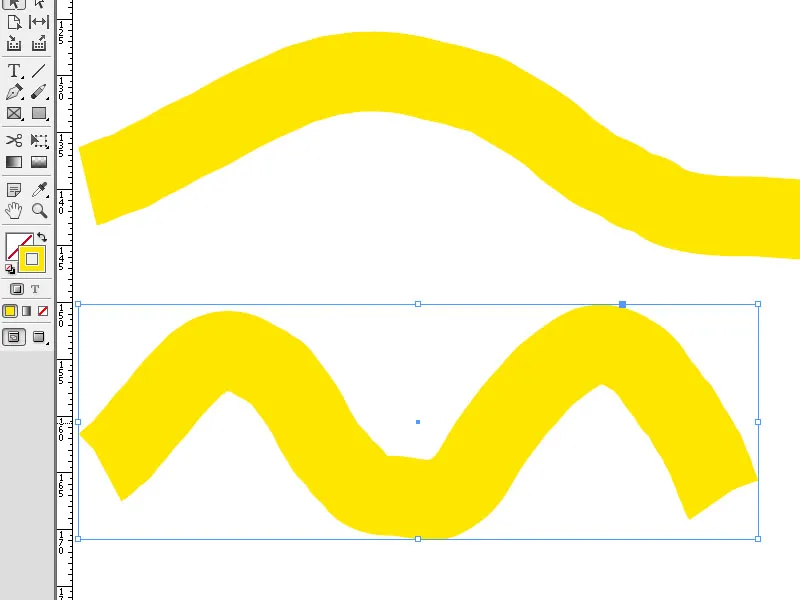
Ja atlases rīku novietojat nedaudz blakus vienam no stūra punktiem, objekta rūtiņu var arī pagriezt ap tās centru, turot nospiestu peles kreiso pogu.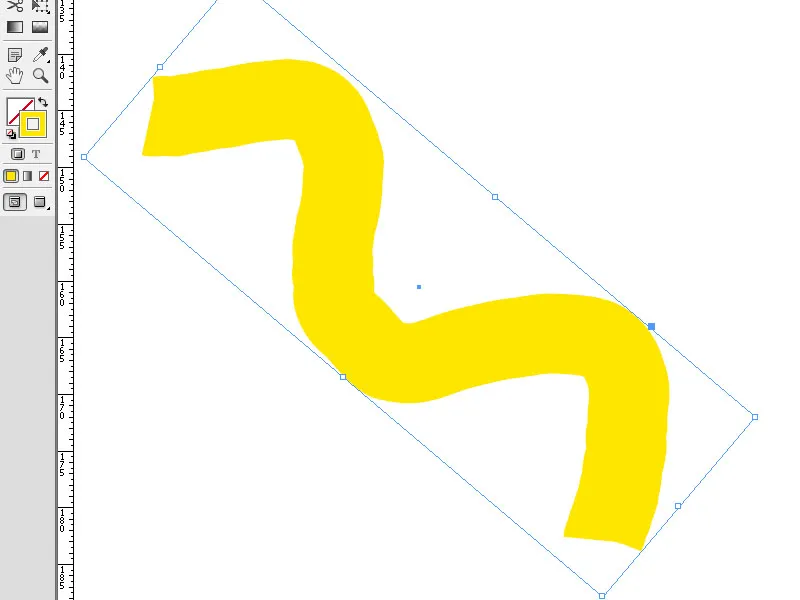
Noklikšķinot uz pogas Effects (Efekti) vadības paletē, varat formai pievienot arī pilienu ēnu un citus pieejamos efektus.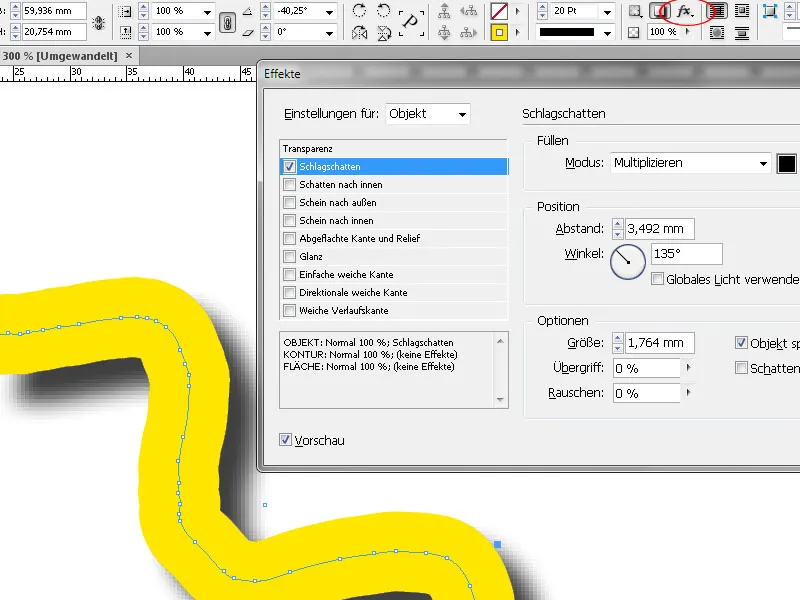
Krāsainā zīmuļa opcijas
Divreiz noklikšķinot uz krāsainā zīmuļa rīka, tiek atvērts dialoglodziņš, kurā var veikt dažādus šī rīka precizitātes un jutīguma iestatījumus.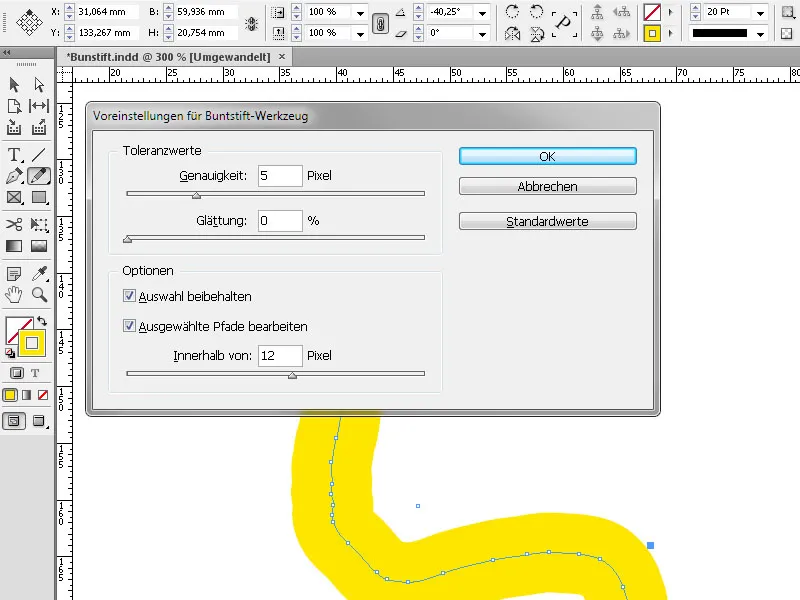
Precizitātes vērtība nosaka, cik tālu ir jāpārvieto pele vai zīmulis, pirms ceļam tiek pievienots jauns enkurpunkts. Jo augstāka vērtība, jo vienmērīgāks un mazāk sarežģīts ceļš. Ja vērtības ir zemākas, līknes labāk seko rādītāja kustībai, tādējādi iegūstot asākus leņķus. Šeit var iestatīt vērtības no 0,5 līdz 20.
Sadaļā Smoothing (Izlīdzināšana) var iestatīt, cik liela izlīdzināšana tiek piemērota, izmantojot šo rīku. Vērtības ir no 0 % līdz 100 %. Jo lielāka vērtība, jo ceļš ir gludāks. Jo zemāka vērtība, jo vairāk tiek izveidots enkurpunktu un jo vairāk tiek saglabāti līnijas nelīdzenumi.
Saglabāt atlasi nosaka, vai ceļš pēc zīmēšanas paliek atlasīts. Šī opcija ir aktivizēta pēc noklusējuma.
Atzīme izvēles rūtiņā Rediģēt atlasītos ceļus nosaka, vai atlasīto ceļu var mainīt vai savienot, ja atrodaties noteiktā attālumā no tā. Šī mērvienība ir iestatīta ar vērtību Within: X pikseļi.
Tas nosaka, cik tuvu pelei vai pildspalvai jāatrodas esošajam ceļam, lai būtu iespējama ceļa rediģēšana ar krāsainā zīmuļa rīku.


